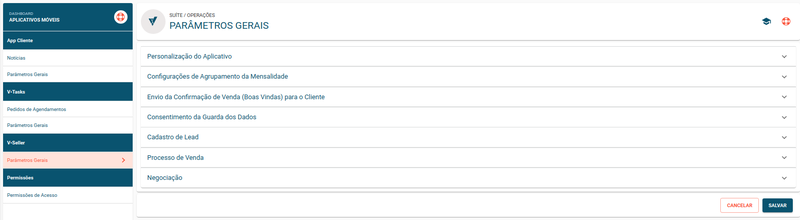Mudanças entre as edições de "Dashboard Aplicativos Móveis - V-Seller"
(Sem diferença)
|
Edição das 16h27min de 30 de maio de 2022
Rotina
Suíte / Operações / Dashboard - Aplicativos Móveis > V-Seller
Objetivo da rotina
Reunir informações e ações gerenciais sobre os aplicativos móveis (App).
Principais conceitos
App: É a abreviação de Aplicativos Móveis, uma ferramenta usada nos dispositivos móveis e outros aparelhos inteligentes.
Requisitos
Esta rotina não possui processos que a antecedem.
Visão geral
Resumo da Rotina ![]() : Aqui você vê informações sobre as principais funções da rotina.
: Aqui você vê informações sobre as principais funções da rotina.
Ajuda da Rotina ![]() : Ao clicar no ícone, você é direcionado à pagina da Wiki com o conteúdo sobre a rotina.
: Ao clicar no ícone, você é direcionado à pagina da Wiki com o conteúdo sobre a rotina.
Filtro Avançado ![]() : Utilize filtros para buscar itens da rotina.
: Utilize filtros para buscar itens da rotina.
Pesquisar: Faça uma pesquisa livre por palavras e itens da rotina.
V-Seller
Personalização do Aplicativo
1. Clique em Personalização do Aplicativo
Personalizar logos
2. Logo interna - Clique em SELECIONAR e carregue de seu computador o arquivo desejado;
3. Logo do login - Clique em SELECIONAR e carregue de seu computador o arquivo desejado;
Configurações de Agrupamento da Mensalidade
1. Clique em Configurações de Agrupamento da Mensalidade
A configuração padrão de agrupamento é definida no cadastro de locais, conforme o local de venda.
Para modificar o padrão de agrupamento exclusivamente para o Aplicativo do Vendedor V-Seller selecione Personalizar Agrupamento na Mensalidade e selecione a Regra de Agrupamento para o SERVIÇO DE ATIVAÇÃO e para PRODUTOS.
Envio da Confirmação de venda (Boas Vindas) para cliente
1. Clique em Envio da Confirmação de venda (Boas Vindas) para cliente
2. Configure o modelo e o serviço de e-mail para o envio de e-mail de boas vindas ao cliente.
3. Configure o modelo de SMS para o envio de SMS de boas vindas ao cliente.
Consentimento da guarda dos dados
1. Clique em Consentimento da guarda dos dados
2. Configure o modelo e o serviço de e-mail para o envio de e-mail para obter o consentimento da guarda dos dados do lead.
3. Configure o modelo de SMS para o envio de SMS para obter o consentimento da guarda dos dados do lead.
Cadastro de Lead
1. Clique em Cadastro de Lead;
2. Clique em Cliente e defina quais os campos deverão ser de preenchimento obrigatório, opcional ou ausente(não aparecera para ser preenchido) ao cadastrar um lead pelo App.
- Em Pessoas Física, defina os seguintes campos Data Aniversário, Telefone, Celular, E-mail, E-mail NFE, RG, Sexo, Nome da Mãe e Estado Civil.
Em formulários dinâmicos escolha um modelo de formulário dinâmico previamente cadastros em Suíte / Cadastros / Formulário Dinâmico para pessoa física.;
- Em Pessoas Jurídica, defina os seguintes campos Data de Abertura, Telefone, Celular, E-mail, E-mail NFE, Inscrição Estadual e Inscrição Municipal.
Em formulários dinâmicos escolha um modelo de formulário dinâmico previamente cadastros em Suíte / Cadastros / Formulário Dinâmico para pessoa jurídica.
3. Para finalizar clique em Salvar.
Processo de Venda
1. Clique em Passos da Venda;
2. Clique em Cliente e defina quais os campos deverão ser de preenchimento obrigatório, opcional ou ausente(não aparecera para ser preenchido) durante a venda pelo App.
- Em Pessoas Física, defina os seguintes campos Data Aniversário, Telefone, Celular, E-mail, E-mail NFE, RG, Sexo, Nome da Mãe e Estado Civil.
Em formulários dinâmicos escolha um modelo de formulário dinâmico previamente cadastros em Suíte / Cadastros / Formulário Dinâmico para pessoa física.;
- Em Pessoas Jurídica, defina os seguintes campos Data de Abertura, Telefone, Celular, E-mail, E-mail NFE, Inscrição Estadual e Inscrição Municipal.
Em formulários dinâmicos escolha um modelo de formulário dinâmico previamente cadastros em Suíte / Cadastros / Formulário Dinâmico para pessoa jurídica.
3. Para finalizar clique em Salvar.